7 年适用于 Windows 和 Mac 的 2022 款最佳 PDF 编辑器软件
无论您的目标是今年实现无纸化、制作一些新的培训材料,还是在线提供您的产品手册,您都可能选择 PDF 作为文件格式。 Adobe Acrobat 文件是最接近纸张的数字等效文件。 使用正确的软件,您可以做的不仅仅是阅读它们。
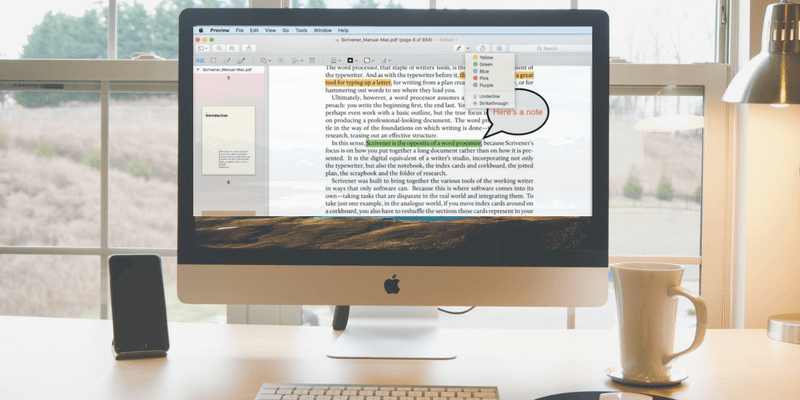
PDF 代表可移植文档格式,旨在作为一种在保留原始格式和页面布局的同时以电子方式分发信息的方式。 您的文档在任何计算机上都应该看起来一样,这非常适合共享您需要看起来正确的内容。 该格式基于 Postscript 打印语言,这使 Acrobat 文件成为文档的文字电子打印输出。
当我们共享我们不希望或不希望其他人修改的文档时,我们通常会使用 PDF。 您永远不知道某人可能会对 Word 文档做什么,或者它在他们的计算机上是否会看起来一样。 但实际上修改 PDF 是可能的——您只需要正确的 PDF 编辑器软件。
在本综述中,我们将比较能够处理 PDF 的主要应用程序,并帮助您找到最能满足您需求的应用程序。
目录
为什么相信我的软件指南
我的名字是 Adrian,我在 TechFewer 和其他网站上撰写有关技术主题的文章。 我从 80 年代开始使用计算机,从 90 年代中期开始使用 PDF 文件,在格式可用后不久。
大约十年前,我决定尽可能地无纸化,部分原因是它对环境更好,部分原因是我厌倦了混乱。 所以我购买了富士通 ScanSnap 文件扫描仪,并开始将纸转化为电子。 我将每个文档扫描为 PDF,并在扫描过程中使用 OCR(光学字符识别)将这些纸张图像变成有用的、可搜索的文档。
我还使用培训材料和电子书的格式,并要求我的账单以 PDF 格式通过电子邮件发送给我,而不是发送到我的信箱。 我最近改变了将网页剪辑到 Evernote 的习惯,现在将它们存储在 PDF 中。
所以我是 PDF 文件的大用户。 最近几个月,我审查了所有主要的 PDF 编辑器,在本文中,我将帮助您找到最适合您需求的那个。
免责声明:此评论的内容是我自己的观点,仅基于仔细测试每个应用程序。 我没有受到软件开发人员或其他任何对所审查的应用程序感兴趣的人的影响。
谁应该获得 PDF 编辑器
正确的 PDF 软件可以真正帮助完成很多任务。 确定对您很重要的原因是找到最合适应用程序的第一步。 你最喜欢这些中的哪一个?
- 在您正在学习的课程的 PDF 培训材料中突出显示和下划线。
- 更正重要 PDF 中的错字。
- 对过时的 PDF 进行重大更新。
- 记录您希望其他人对文档进行的更改。
- 将 PDF 转换为 Word 或 Excel 文档。
- 填写并签署在线与您共享的表格。
- 随着您走向无纸化,将大量纸质文档转换为 PDF。
- 为您的企业创建复杂的 PDF 文档和表格。
如果其中一个或多个场景描述了您,正确的 PDF 软件将使您的生活更轻松。
另一方面,如果您只使用 PDF 作为参考,例如存储家居用品的手册,那么您不需要特殊的应用程序。 您只需要 Adobe Acrobat Reader 或 Apple 的 Preview 应用程序(仅适用于 Mac 用户)。 它们将允许您阅读 PDF、突出显示重要信息,甚至填写和签署 PDF 表格。
最佳 PDF 编辑器软件:获奖者
最佳选择:PDFelement(Windows 和 Mac)
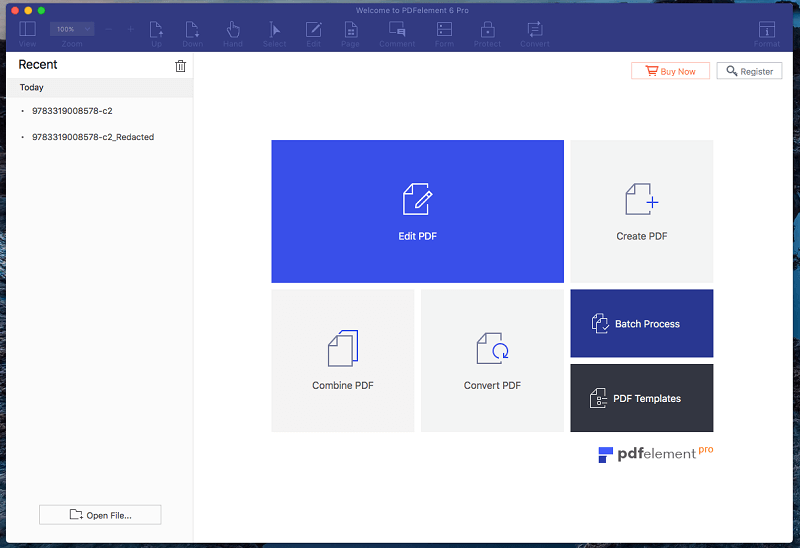
PDFelement 使创建、编辑、标记和转换 PDF 文件变得容易。 该应用程序感觉功能强大,稳定且易于使用。 当我们第一次 审查过的万兴PDF专家,我们很高兴它在成本、易用性和全面的功能集之间取得了很好的平衡。
这种平衡使它成为我推荐给大多数商业用户的 PDF 编辑器。 它可以满足您的需求,无需学习课程或阅读手册。 它也是我们评测过的最便宜的应用程序。
大多数用户可以使用标准版(79 美元起)的功能,而专业版(129 美元起)的功能更强大。 我们建议您通过评估免费试用版来确定适合您的版本。
在我的初步评论中,您可以更全面地了解 PDFelement 的功能。 现在,我将重点介绍一些关键功能并解释它们对您的意义。
PDFelement 具有 Adobe Acrobat Pro(我们选择最强大的 PDF 编辑器)的许多功能,同时保留了 PDF Expert 和 PDFpen 等用户友好型应用程序的简单性。 以编辑为例。 与更简单的程序不同,您可以编辑整个文本块,而不是一次只编辑一行。 在文本周围绘制一个文本框,您可以添加、删除或修改保留正确字体的文本。
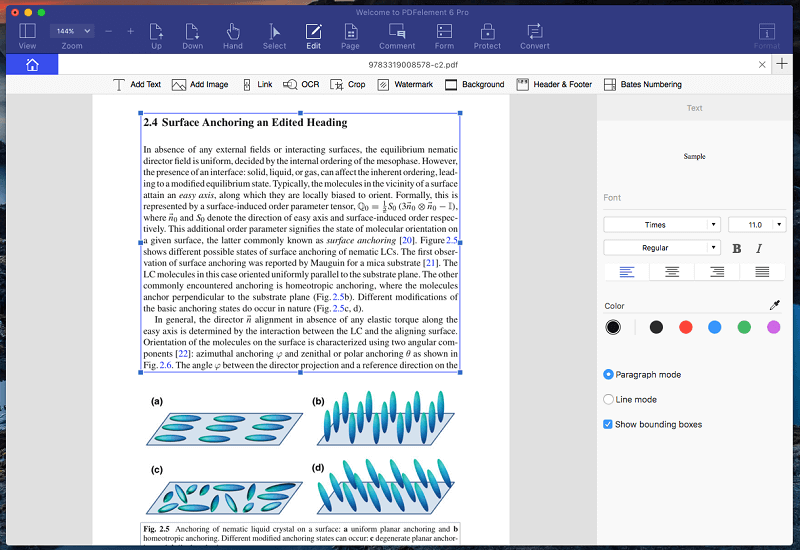
添加和调整图像大小也很容易实现,重新排列和删除整个页面的能力也是如此。
提供了广泛的标记工具,您可以从侧面板进行自定义。 这对于您自己的学习或在向他人提供文档反馈时非常有用。
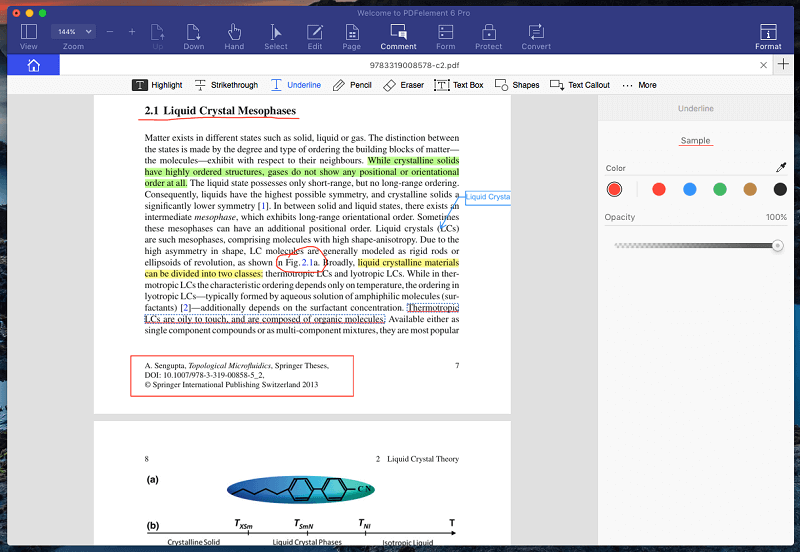
PDFelement 超越基础的另一个例子是表单。 许多易于使用的 PDF 应用程序只允许您填写表格。PDFelement 可以从扫描的纸质表格或通过导入 Microsoft Office 文档快速创建复杂的表格。
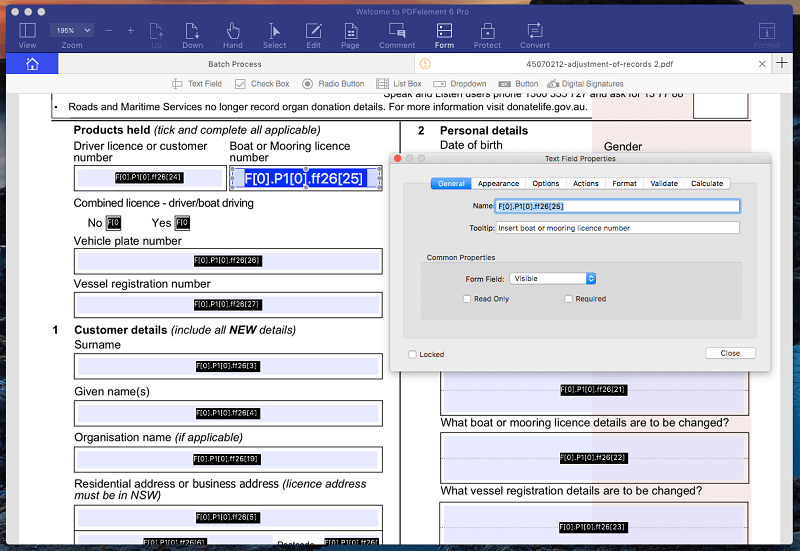
请注意,所有字段都是自动识别的,并且可以轻松自定义。
PDFelement 对扫描的纸质文档执行光学字符识别,允许您搜索文本,或将其复制到其他文档。 该应用程序能够将 PDF 导出为常见的 Microsoft 和 Apple 格式,以及一些不常用的格式。
虽然 Wondershare 不提供电话或聊天支持,但他们使用票务系统并提供全面的在线帮助系统,其中包括指南、常见问题解答和故障排除部分。 他们还提供由工作人员主持的活跃用户论坛。
最快最简单:PDF Expert (Mac)

如果您重视速度和易用性而不是全面的功能集,并且您使用的是 Mac,那么我推荐 PDF专家. 这是我尝试过的最快、最直观的应用程序,同时保留了大多数人需要的基本 PDF 标记和编辑功能。 它的注释工具允许您突出显示、记笔记和涂鸦,它的编辑工具允许您对文本进行更正,以及更改或调整图像。
它不适合那些寻求编辑能力的人——它的功能集比它的竞争对手更有限。 虽然这些工具易于使用,但功能也稍逊一筹,而且该应用程序无法在扫描文档上提供光学字符识别 (OCR)。
PDF Expert 售价 79.99 美元,是我们涵盖的最便宜的应用程序之一。 提供试用版,因此您可以对其进行全面评估。 学生和教授可以申请教育折扣。
您可以在我最初的文章中更全面地了解 PDF Expert 的功能 PDF 专家评审. 在这里,我将重点介绍可能使其成为最适合您的应用程序的因素。
该应用程序的功能分为两大类:注释和编辑。 工具显示在顶部,右侧面板中显示的选项最少。 例如,您可以使用最左侧的图标突出显示文本,从左侧面板中选择突出显示颜色。
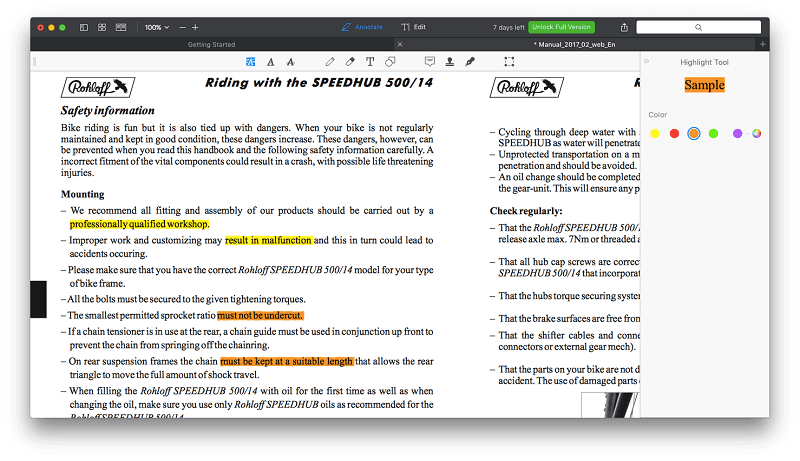
其他注释工具的工作方式相同。 编辑功能是基本的,但它们非常适合快速修复。 可以从右侧面板调整格式。
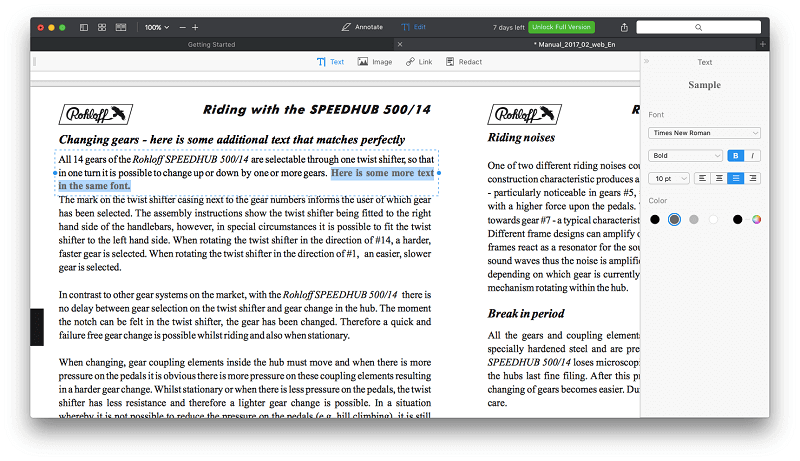
重新排列或更改图像也很容易。
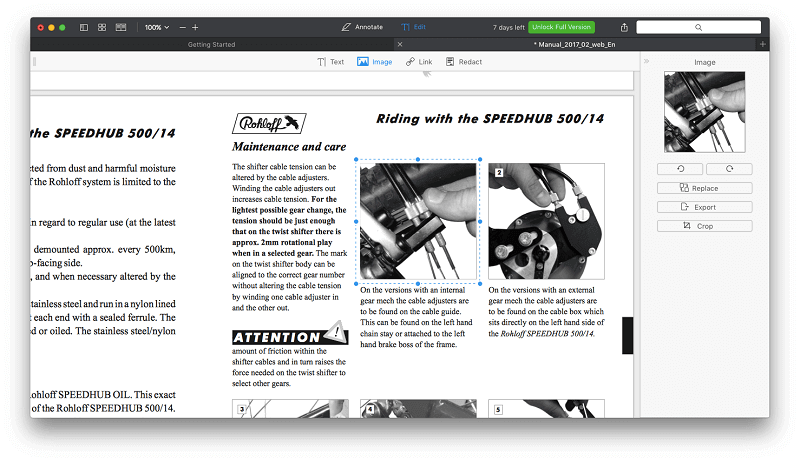
您可以使用 PDF Expert 填写和签署表格,但不能创建表格。
技术支持仅限于 Readdle 网站上的知识库和联系表。 不提供电话和聊天支持,但考虑到应用程序的直观性,不太可能需要。
最强大:Adobe Acrobat Pro(Windows 和 Mac)
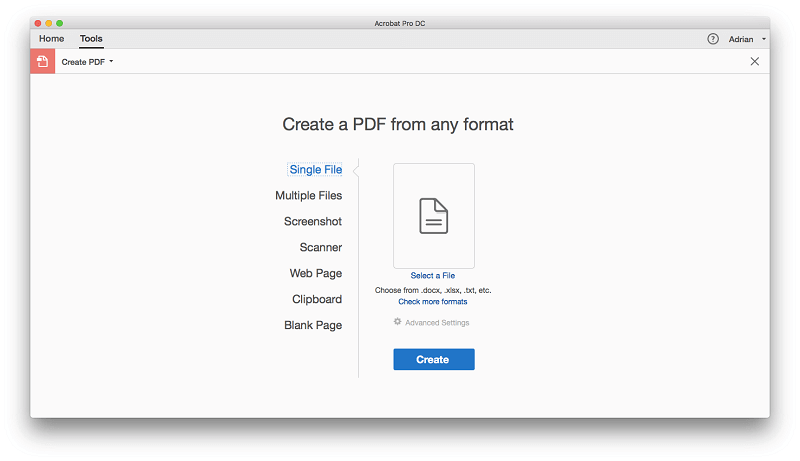
Adobe Acrobat Pro DC 是行业标准的 PDF 编辑程序,由发明该格式的公司创建。 它专为那些需要最全面的功能集并愿意致力于学习该程序如何工作的人而设计。
所有这些能力都是有代价的:订阅费用至少为每年 179.88 美元。 但对于需要最强大编辑器的专业人士来说,Acrobat DC 仍然是最佳选择。 如果您已订阅 Adobe Creative Cloud,则包括 Acrobat DC。
Adobe Acrobat Pro(阅读 我检讨 此处)允许您从头开始或通过导入您在另一个应用程序(例如 Microsoft Word)中创建的文档来创建详细的 PDF。
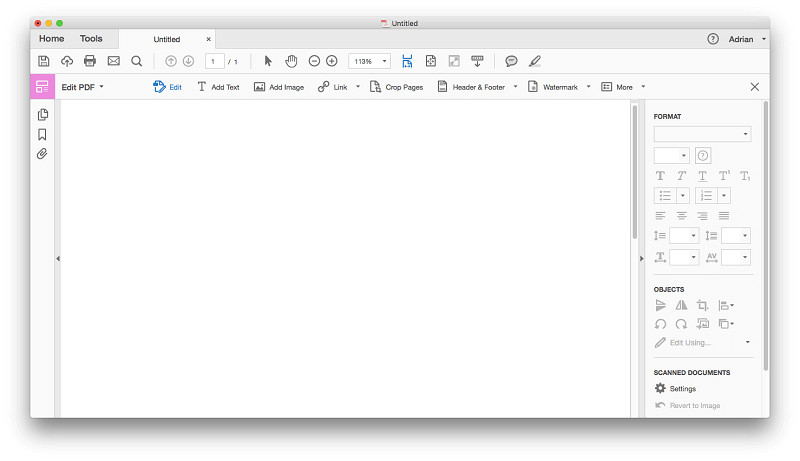
它还能够从网站或扫描创建新的 PDF。 在处理扫描的纸质文档时,Acrobat 的光学字符识别非常出色。 不仅可以识别文本,还可以使用正确的字体,即使应用程序必须从头开始自动创建字体。 也可以从头开始或通过从其他应用程序导入来创建复杂的 PDF 表单。
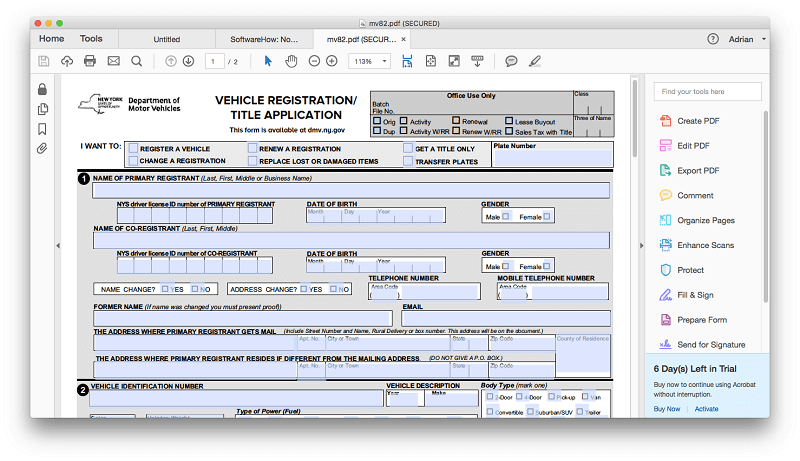
现在通过 Document Cloud 和 Acrobat 的支持电子签名 填写并签名 功能允许您使用该应用程序填写带有签名的表格,并且 发送签名 功能允许您发送表格,以便其他人可以签名并跟踪结果。
Acrobat 的编辑功能也是一流的,新文本能够在文本框中流动,尽管它不会自动移动到下一页。
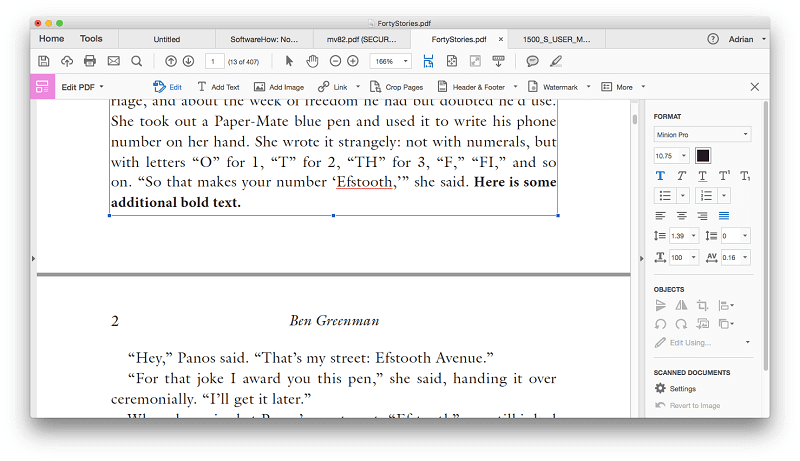
使用 Acrobat 可以轻松地添加、重新排列和删除页面和图像。 使用提供的突出显示和便签工具,标记很容易。
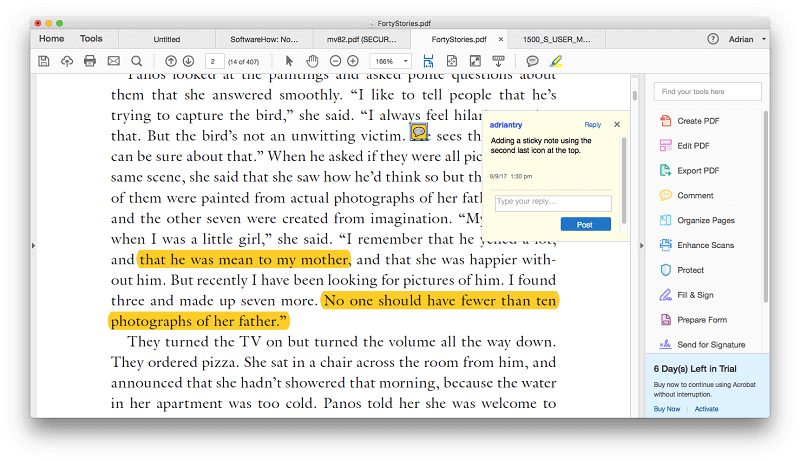
Adobe 提升到新水平的另一个功能是能够导出和共享您的作品。 PDF 可以以多种格式导出,包括 Microsoft Word、Excel 和 PowerPoint,但复杂的文档在其他应用程序中可能看起来不太正确。 PDF 可以使用 Document Cloud 与其他人共享 发送和跟踪 功能,并提供各种隐私和安全功能。
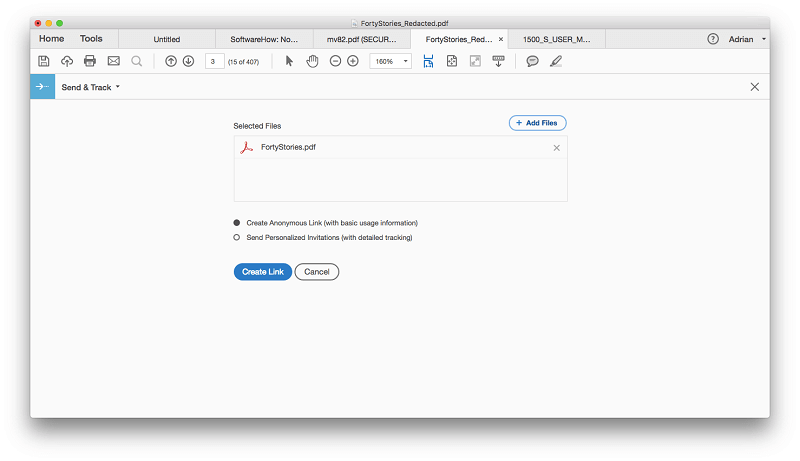
Adobe 是一家拥有广泛支持系统的大公司,包括帮助文档、论坛和支持渠道。 提供电话和聊天支持,但不适用于所有产品和计划。
其他优秀的PDF编辑软件
1.PDF笔
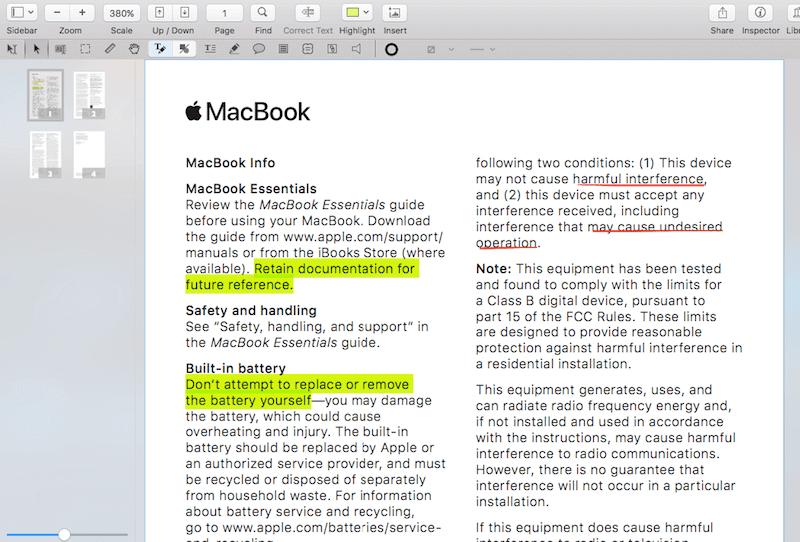
PDF笔 是一款流行的仅适用于 Mac 的 PDF 编辑器,并在一个有吸引力的界面中提供了大多数人需要的功能。 我喜欢使用该应用程序,但它的响应速度不如 PDF Expert,功能也不如 PDFelement 或 Acrobat Pro,而且成本高于两者。 但这对于 Mac 用户来说无疑是一个强大、可靠的选择。 该应用程序有很多标记工具,我发现它们很容易使用。
编辑文本是通过单击 正确的文本t 按钮,适用于修正错别字。
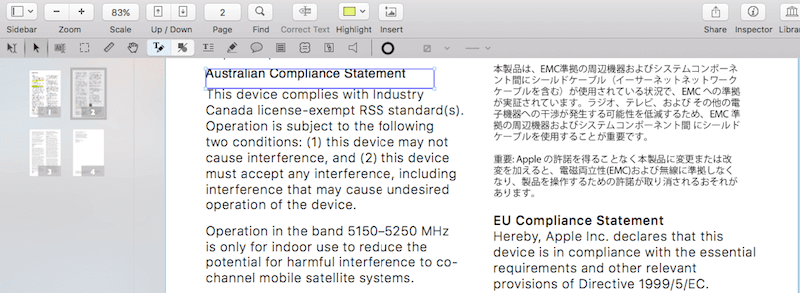
该应用程序在导入扫描文档时具有出色的 OCR,专业版可以创建 PDF 表单。 PDF 导出为 Word 格式非常好,官网包含有用的视频教程、知识库和 PDF 用户手册。 这个应用程序的评论总是积极的,用户似乎很高兴。 您可以阅读我们的全文 PDFpen 评论 点击此处。
Mac 版 PDFpen 的标准版售价 74.95 美元,提供大多数人需要的功能。 如果您需要创建 PDF 表单或需要更多导出选项,请考虑价格为 124.95 美元的专业版。 iOS 版本售价 19.99 美元。
2.Able2Extract Pro
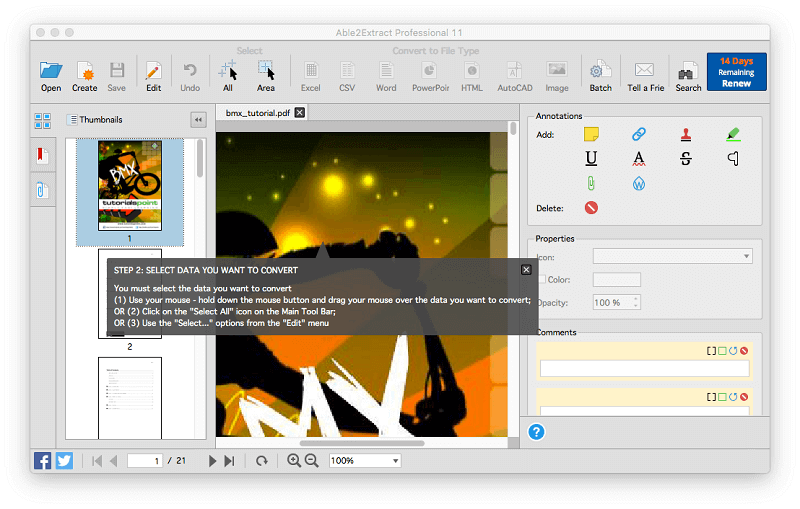
Able2Extract专业版 (Mac、Windows、Linux)与本综述中包含的其他应用程序完全不同。 虽然它能够编辑和标记 PDF(但不如我们介绍的任何其他应用程序),但它的真正优势在于强大的 PDF 导出和转换。
如果您正在寻找将 PDF 转换为其他格式的最佳应用程序,那就是它。 它能够将 PDF 导出到 Word、Excel、OpenOffice、CSV、AutoCAD 等,并且导出质量非常高,保留了 PDF 的原始格式和布局。
该应用程序具有广泛的导出选项,您可以对其进行调整以创建您正在寻找的确切输出。 我尝试将复杂的 PDF 小册子导出为 OpenOffice 的 .ODT 格式,但找不到错误。 它和你想象的一样接近完美。
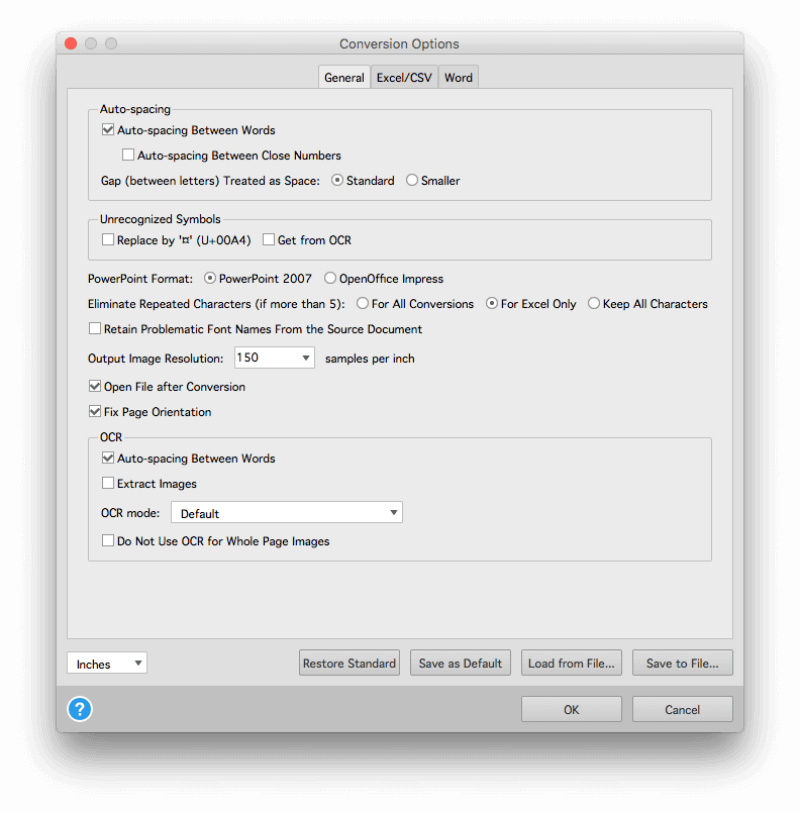
Able2Extract 不仅可以导出,还可以编辑 PDF 中的文本(一次一个短语)、编辑个人信息、添加注释和 OCR 扫描文档。 但完成这些任务的界面并不像其他应用程序那样精美。 阅读我们的全文 Able2Extract 评论 了解更多信息。
作为一流的 PDF 转换应用程序,该应用程序并不便宜,许可证费用为 149.99 美元。 但是,如果您只是在有限的时间内转换文件,那么该应用程序每月 34.95 美元的订阅费绝对值得一看。
3.ABBYY FineReader
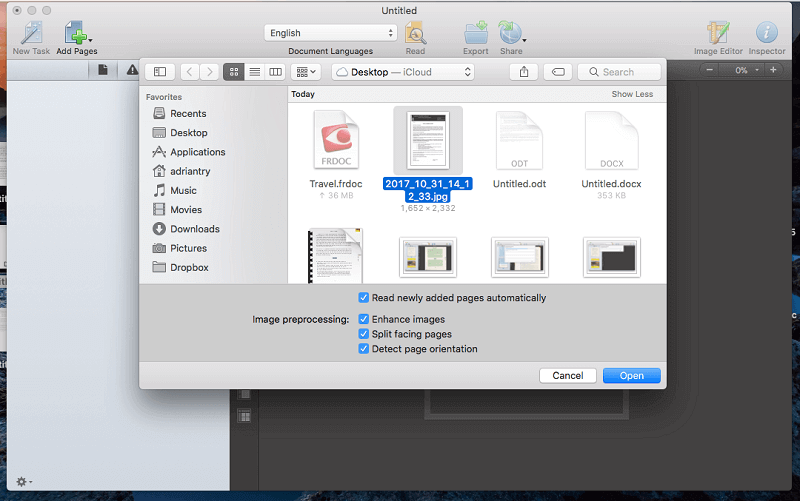
ABBYY FineReader (适用于 Mac 和 Windows)是一个著名的 PDF 编辑器,已经存在了很长一段时间。 该公司于 1989 年开始开发自己的 OCR 技术,并被广泛认为是业内最好的。 如果您的首要任务是准确识别扫描文档中的文本,FineReader 是您的最佳选择,并且支持多种语言。
Apple 用户应该知道,Mac 版本比 Windows 版本落后几个版本,并且缺少许多最新功能,包括编辑、协作和编辑文本的能力。 与 Windows 版本相比,Mac 文档也缺乏。
但是,OCR 引擎本质上是一样的,所以仍然是准确光学字符识别的最佳选择。 Mac 版本也便宜得多,售价 119.99 美元而不是 199.99 美元。 阅读我们的全文 FineReader 评论 了解更多信息。
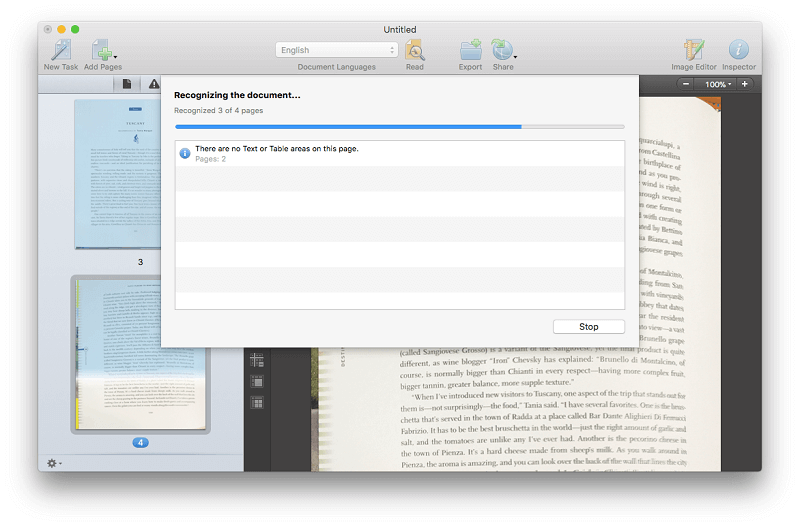
除了 OCR,FineReader 还能够准确地将 PDF 导出为其他格式,保留原始布局和格式。 在这方面它仅次于 Able2Extract。 它还能够重新排列 PDF 的页面和区域,但如果您需要编辑和标记 PDF,尤其是 Mac 用户,它不是最佳选择。
免费的 PDF 编辑器软件和选项
仍然不确定是否需要购买 PDF 编辑器? 这里有一些免费的选项和替代方案。
1. 使用 Acrobat Reader 或 Apple 的 Preview App
如果您的 PDF 需求很简单, 使用Adobe Acrobat Reader 可以做你需要的一切。 它允许您添加评论和便签,包含注释和绘图标记工具,使您能够填写 PDF 表单,甚至添加签名。 完整的评论工具仅在启用了评论功能的 PDF 中可用。
如果您使用 Mac,Apple 的 预览 该应用程序还允许您标记 PDF 文档、填写表格并签名。 标记工具栏包括用于素描、绘图、添加形状、键入文本、添加签名和添加弹出式注释的图标。
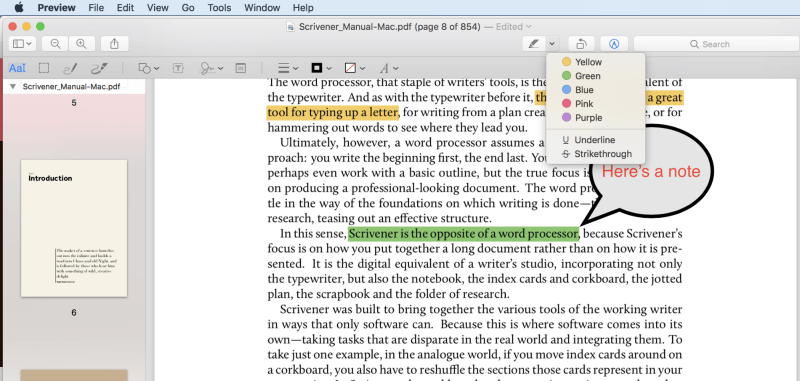
在一个 iPad的临,您可以使用 苹果铅笔.
2.编辑源文档而不是PDF
编辑 PDF 的另一种方法是编辑原始源文件,例如 Word 文档。 从文档创建 PDF 非常容易。 macOS 和 Windows 10 都可以选择在“打印”对话框中创建 PDF,如果您使用旧版本的 Windows,诸如 CutePDF 照着做。 它既快捷又方便。
因此,如果您需要对 PDF 进行更改,而不是直接编辑 PDF,请编辑您的 Word 文档并创建一个新的 PDF。 无论如何,Word 的编辑工具都优于大多数 PDF 编辑器中的工具。
当然,要做到这一点,您需要有权访问原始源文档。 这并不总是可能的,这也是需要 PDF 编辑器的主要原因之一。
3. 使用不同的便携式文件格式
多年来,出现了 PDF 格式的各种替代方案。 通常它们是短暂的,尽管有些,如 DjVu 和微软的 XPS,仍然存在。 PDF 格式已成为以数字方式分发“纸质”文档的事实标准。 但这不是唯一的方法。
随着电子书越来越流行,.EPUB 和 .MOBI 格式(分别适用于 Apple Books 和 Amazon Kindle)是分发长篇信息的好方法。 就像打印到 PDF 一样,您可以将 Word 文档转换为电子书,或者使用免费工具,例如 iBooks作者 和 Kindle 创建。
您还可以使用图像文件共享文档。 大多数扫描仪可以保存为 .TIFF 格式,该格式可以在大多数计算机上打开。 您会惊讶地发现,我经常通过电子邮件将单页文档作为图像发送给您。 有人会用他们的智能手机拍下该页面的照片,然后与我分享。 当然,这对于官方文档来说并不是最好的,但在紧急情况下在内部共享信息时会很方便。
4.网页怎么样
最后,如果您想与他人共享书面文档,请考虑使用网页。 HTML 允许您与世界共享文本、图像、声音和视频。
创建一个专业的网站可能是一项艰巨的工作,但是通过网络共享信息有很多快速而肮脏的方式。 这是另一篇文章的主题,但印象笔记、谷歌文档、Tumblr 和 Medium 是我想到的四个建议。
最佳 PDF 编辑器软件:我们如何测试和挑选
比较 PDF 编辑器产品并不容易。 每个都有自己的优势,并强调不同的特点。 适合我的应用程序可能不适合您。
我们并不是想为这些应用程序提供绝对排名,而是帮助您做出最佳决策,确定哪个应用程序最适合您的业务环境。 因此,我们手工测试了每种产品,旨在了解它们提供的功能。
以下是我们在评估时考虑的关键标准:
标记功能有多方便?
在学习、标记、审阅或编辑 PDF 文档时,可以非常方便地使用标记功能,例如突出显示、便笺、绘图和书写,以帮助您思考和澄清您的沟通。 大多数 PDF 编辑器都包含这些工具,但有些工具比其他工具更方便使用。
编辑功能的能力如何?
一些 PDF 应用程序具有比其他应用程序更强大的编辑功能。 有些仅用于纠正奇怪的错字,而另一些则使您可以进行大量编辑,例如添加新段落或将图像移动到其他位置。 键入新内容时是否自动使用正确的字体? 该应用程序是否能够编辑文本以保护私人信息的机密性?
您的编辑可能不仅仅是更改几个单词 – 您可能想要重新排列文档的顺序。 该应用程序是否允许您添加、删除和重新排序页面? 它使任务变得多么容易?
该应用程序可以将 PDF 转换或导出为其他文件格式吗?
与尝试编辑 PDF 文档相比,有时将其转换为 Word 或 Excel 文件更容易,您可以使用您已经熟悉的工具对其进行编辑。 该应用程序可以转换或导出哪些文件格式? Able2Extract 专门将 PDF 转换为可编辑的文本格式。
该应用程序处理 PDF 表单的能力如何?
PDF 表格是开展业务的常用方式。 它们允许您的客户在线访问重要表格,并方便地填写它们。 该应用程序是否允许您快速轻松地填写 PDF 表格? 可以加个签名吗?
一些应用程序能够创建 PDF 表单。 您可以从头开始执行此操作,或者从其他应用程序导入表单。 一些应用程序会自动识别字段以快速创建可填写的 PDF 表单。
该应用程序可以创建 PDF 文档吗?
一些应用程序擅长编辑和注释现有 PDF,但无法从头开始创建新 PDF。 其他的,如 Adobe Acrobat Pro,主要专注于创建高质量的 PDF 文件。 有些允许您通过导入不同的文件格式(例如 Word 文件)来创建 PDF。
该应用程序可以将扫描的文档转换为 PDF 吗?
它可以执行OCR吗? 将纸质文档扫描到 Mac 上非常方便。 应用光学字符识别,以便您可以在文档中搜索和复制文本,效果会更好。
应用程序的成本是多少?
一些应用程序比其他应用程序便宜得多。 以下是我们按照费用最低的顺序考虑的应用程序:
- Wondershare PDFelement:标准版 79 美元,专业版 129 美元起
- Readdle PDF Expert:79.99 美元
- 微笑 PDFpen:74.95 美元,专业版 129.95 美元
- InvestInTech Able2Extract:专业版 149.99 美元,或 34.95 美元 30 美元
- Adobe Acrobat DC:标准版 12.99 美元/月,专业版 14.99 美元/月(即 179.88 美元/年)
- ABBYY FineReader:Windows 199.99 美元,Mac 版 FineReader Pro 12 119.99 美元
他们的客户和技术支持有多好?
带有常见问题解答的清晰详细的知识库可以回答您的所有问题,而无需进一步的支持。 同样,向用户社区提问也很有帮助,例如通过积极主持的论坛。 当您需要向专家寻求支持时,能够通过电子邮件、实时聊天和电话等多种渠道与您联系会很有帮助。
操作系统兼容性
有些应用程序仅适用于 Mac 或 Windows,而其他应用程序则是跨平台的,可在各种操作系统上运行。 这可能非常有用,特别是对于那些有几台计算机运行不同系统软件的人。
关于 PDF 行业的见解
使用正确的软件,可以编辑 PDF
文档通常在完成后以 PDF 文件的形式分发,无需进一步编辑或更改。 通常,PDF 文件的接收者旨在阅读和使用它们,而不是更改和改进它们。
虽然 PDF 文件确实不像 Microsoft Word 文件那样容易编辑,但使用正确的软件是可能的。 自从 PDF 格式可用以来,Adobe Acrobat Pro 就能够创建和修改 PDF,并且从那时起,已经有许多替代方案可用。
PDF 格式基于 PostScript 打印语言
PostScript 是 Adobe 在 80 年代初开发的一种页面描述语言。 它被用来在激光打印机上准确打印复杂的页面布局,并且变得非常流行,尤其是随着那十年后期桌面出版的兴起。
Adobe 在 90 年代使用 PostScript 作为 PDF 格式的基础。 他们的目标是能够以独立于应用软件、硬件和操作系统的方式共享文档,包括文本格式和图像。 页面描述语言是一个完美的起点,并且从那时起已经扩展到包括其他元素,例如表单字段和视频。
PDF 格式是一个开放标准
尽管 PDF 是属于 Adobe 的专有格式,但它已被广泛使用。 早在 1993 年,Adobe 就免费提供该规范。 2008 年,它被标准化为开放格式 (ISO 32000)。 它的实施不需要任何版税。
并非所有 PDF 编辑器都昂贵且难以使用
Adobe Acrobat Pro 是最著名的 PDF 编辑器。 它以昂贵且难以使用而闻名。 它仍然是创建和编辑 PDF 的最强大方式,也是我们在本次评测中推荐的产品。
但这不是唯一的选择。 一些替代品易于使用且价格低廉。
最新文章